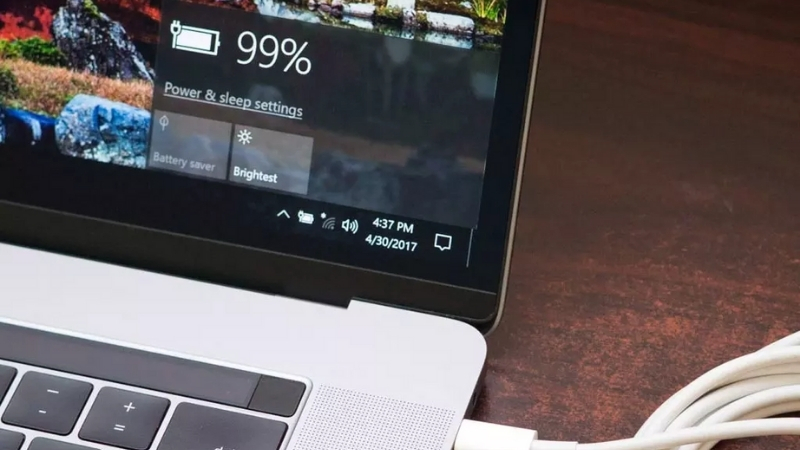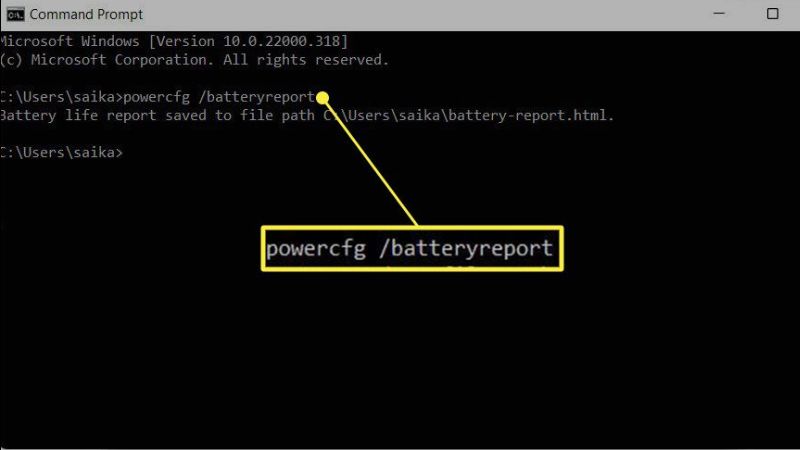Hướng dẫn cách kiểm tra và thay pin laptop tại nhà đơn giản hiệu quả

Pin laptop là một trong những linh kiện quan trọng, ảnh hưởng trực tiếp đến hiệu suất và tính di động của thiết bị. Tuy nhiên, sau một thời gian sử dụng, pin có thể xuống cấp, dẫn đến thời gian sử dụng ngắn hơn hoặc thậm chí không thể sạc được nữa. Trong bài viết này, chúng ta sẽ cùng tìm hiểu các dấu hiệu cần thay pin laptop, cách kiểm tra tình trạng pin và hướng dẫn bạn tự thay pin laptop tại nhà một cách đơn giản và hiệu quả.
1. Dấu hiệu cần thay pin laptop
Trước khi tiến hành thay pin, bạn cần xác định liệu pin laptop của mình có cần thay mới hay không. Dưới đây là một số dấu hiệu rõ ràng cho thấy pin của bạn đang có vấn đề và có thể cần thay:
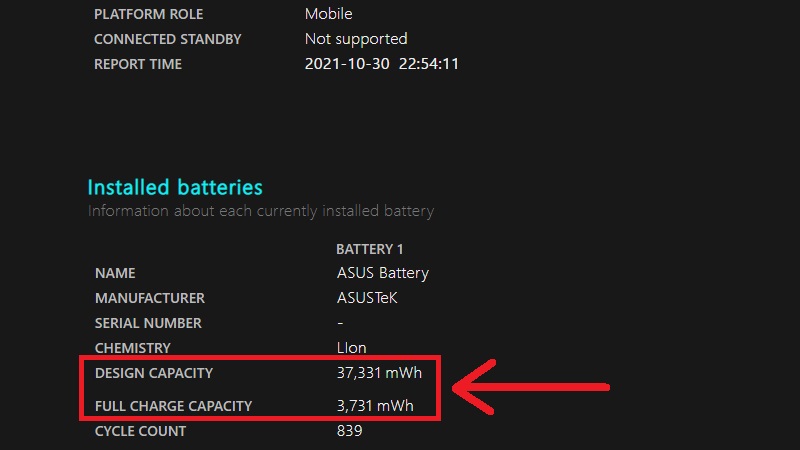
1.1. Thời lượng pin giảm mạnh
- Nếu trước đây pin laptop của bạn có thể sử dụng trong nhiều giờ, nhưng hiện tại chỉ còn vài chục phút hoặc thậm chí vài phút là đã hết pin, thì đây là dấu hiệu cho thấy pin đã chai và cần được thay mới.
1.2. Laptop không nhận pin
- Khi cắm sạc, nếu laptop chỉ hoạt động khi cắm nguồn và pin không được nhận diện hoặc không sạc được, có thể pin đã bị hỏng.

1.3. Laptop tắt đột ngột
- Nếu laptop của bạn tắt đột ngột mà không có cảnh báo khi đang dùng pin, đây là dấu hiệu của pin bị lỗi hoặc chai quá mức.

1.4. Pin bị phồng
- Nếu bạn nhận thấy pin laptop của mình bị phồng lên, đây là dấu hiệu nguy hiểm. Pin phồng có thể gây nứt vỏ máy hoặc thậm chí gây cháy nổ. Khi gặp tình trạng này, bạn cần thay pin ngay lập tức.

1.5. Pin sạc chậm hoặc không sạc đầy
- Nếu pin của bạn mất nhiều thời gian hơn bình thường để sạc đầy hoặc không thể sạc đầy 100%, đây cũng có thể là dấu hiệu của pin đã bị hỏng.

2. Cách kiểm tra tình trạng pin laptop
Trước khi quyết định thay pin, bạn có thể kiểm tra tình trạng của pin thông qua một số phương pháp kiểm tra phần mềm đơn giản. Điều này giúp bạn hiểu rõ mức độ chai pin và hiệu suất hiện tại của pin.
2.1. Kiểm tra bằng công cụ tích hợp trên Windows
Windows cung cấp một công cụ kiểm tra tình trạng pin rất đơn giản mà bạn có thể thực hiện như sau:
Bước 1: Mở Command Prompt (CMD)
- Nhấn Windows + S và gõ CMD, sau đó chọn Command Prompt để mở.

Bước 2: Tạo báo cáo pin
- Trong cửa sổ CMD, gõ lệnh sau và nhấn Enter:bash
powercfg /batteryreport
- Sau khi lệnh được thực hiện, bạn sẽ nhận được thông báo rằng báo cáo pin đã được lưu vào một tệp. Đường dẫn mặc định thường là
C:\Users\[Tên người dùng]\battery-report.html.
Bước 3: Xem báo cáo pin
- Mở tệp báo cáo pin bằng trình duyệt web. Báo cáo này sẽ hiển thị thông tin chi tiết về tình trạng pin, bao gồm dung lượng pin thiết kế (Design Capacity) và dung lượng thực tế (Full Charge Capacity).
- Nếu Full Charge Capacity nhỏ hơn Design Capacity đáng kể, đó là dấu hiệu cho thấy pin của bạn đã bị chai.
2.2. Sử dụng phần mềm của bên thứ ba
Ngoài công cụ tích hợp trên Windows, bạn cũng có thể sử dụng một số phần mềm kiểm tra pin từ bên thứ ba. Một số phần mềm phổ biến bao gồm:
- BatteryInfoView: Đây là phần mềm miễn phí giúp bạn kiểm tra tình trạng pin, số lần sạc (cycle count) và dung lượng pin thực tế.
- HWMonitor: Đây là phần mềm phổ biến giúp bạn theo dõi nhiệt độ và tình trạng của các linh kiện phần cứng, bao gồm pin laptop.
3. Hướng dẫn thay pin laptop tại nhà
Nếu kết quả kiểm tra cho thấy pin của bạn đã bị chai hoặc hỏng, bạn có thể tự thay pin tại nhà với một số thao tác đơn giản. Trước khi bắt đầu, hãy chuẩn bị pin thay thế chính hãng và một số công cụ cần thiết như tua vít.
3.1. Chuẩn bị trước khi thay pin
Bước 1: Xác định loại pin laptop
- Mỗi dòng laptop sẽ có loại pin khác nhau. Bạn cần kiểm tra mã pin hiện tại của mình để mua đúng loại pin thay thế. Bạn có thể tìm mã pin này trực tiếp trên thân pin hoặc kiểm tra trong sách hướng dẫn sử dụng laptop.
Bước 2: Tìm mua pin chính hãng
- Hãy chọn pin từ các nhà cung cấp uy tín, đảm bảo chất lượng và độ an toàn. Mua pin chính hãng sẽ giúp bạn tránh các sự cố như pin không tương thích, pin kém chất lượng gây nguy hiểm khi sử dụng.
Bước 3: Chuẩn bị công cụ cần thiết
- Để thay pin, bạn cần có tua vít phù hợp để mở vỏ máy. Một số laptop sử dụng vít sao hoặc vít 4 cạnh, do đó hãy chuẩn bị đúng loại vít.
3.2. Hướng dẫn thay pin laptop
Bước 1: Tắt nguồn và tháo pin cũ
- Tắt hoàn toàn laptop và rút phích cắm sạc.
- Lật ngược laptop và tìm vị trí pin.
- Với các dòng laptop có pin rời, bạn chỉ cần gạt chốt khóa và tháo pin ra.
- Với các dòng laptop có pin liền bên trong, bạn cần sử dụng tua vít để mở mặt dưới của laptop.
Bước 2: Tháo vỏ máy
- Sử dụng tua vít phù hợp để tháo các vít ở mặt sau của laptop.
- Dùng dụng cụ nạy hoặc một thẻ nhựa để nhẹ nhàng tách phần vỏ ra. Cẩn thận không làm hỏng các linh kiện bên trong.
Bước 3: Thay pin mới
- Sau khi tháo vỏ, bạn sẽ thấy pin của laptop. Thông thường, pin sẽ được cố định bằng một số vít nhỏ.
- Tháo các vít cố định pin và nhẹ nhàng rút cáp kết nối pin với bo mạch chủ.
- Lắp pin mới vào đúng vị trí, gắn lại cáp kết nối và vặn vít cố định.
Bước 4: Lắp lại vỏ máy và kiểm tra
- Đóng nắp vỏ máy và vặn chặt các vít.
- Cắm sạc vào laptop và bật máy lên để kiểm tra xem pin mới đã được nhận diện và sạc bình thường chưa.
4. Một số lưu ý khi sử dụng pin laptop
Để kéo dài tuổi thọ pin và tránh tình trạng pin bị chai nhanh chóng, bạn cần tuân thủ một số lưu ý sau:
4.1. Tránh sử dụng cạn pin
- Hạn chế để pin laptop sập nguồn hoàn toàn trước khi sạc lại. Bạn nên cắm sạc khi pin còn khoảng 20-30% để đảm bảo độ bền cho pin.
4.2. Sử dụng sạc chính hãng
- Luôn sử dụng sạc chính hãng hoặc sạc có chất lượng tốt để tránh gây ra tình trạng quá tải hoặc hỏng hóc cho pin.
4.3. Không để pin quá nóng
- Nhiệt độ cao là một trong những yếu tố làm hỏng pin nhanh chóng. Tránh sử dụng laptop trong môi trường quá nóng hoặc đặt trên các bề mặt cản trở lưu thông không khí như chăn, gối.
4.4. Không sạc pin liên tục
- Tránh việc sạc pin liên tục mà không rút nguồn, đặc biệt là khi pin đã đầy. Điều này có thể khiến pin bị nóng và chai nhanh chóng.
Kết luận
Việc tự kiểm tra và thay pin laptop tại nhà không quá phức tạp nếu bạn nắm rõ các bước cơ bản. Thay pin đúng cách và kịp thời sẽ giúp laptop của bạn hoạt động ổn định hơn, đồng thời duy trì hiệu suất và tính di động cần thiết cho công việc cũng như học tập. Tuy nhiên, nếu bạn không tự tin thực hiện, hãy đưa laptop đến các cửa hàng chuyên nghiệp để đảm bảo mọi thao tác được thực hiện an toàn và hiệu quả.
COHOTECH tự hào là địa chỉ uy tín chuyên cung cấp các loại pin laptop chính hãng và dịch vụ thay pin chuyên nghiệp với đội ngũ kỹ thuật viên giàu kinh nghiệm. Chúng tôi cam kết mang đến cho bạn sản phẩm chất lượng, đảm bảo hiệu suất tốt nhất cho laptop của bạn. Nếu bạn cần tư vấn thêm về pin laptop hoặc bất kỳ vấn đề kỹ thuật nào khác, đừng ngần ngại liên hệ với chúng tôi. COHOTECH luôn sẵn sàng đồng hành cùng bạn trên hành trình sử dụng công nghệ một cách hiệu quả nhất.
Cảm ơn bạn đã theo dõi bài viết! Nếu có bất kỳ câu hỏi hoặc cần hỗ trợ, hãy để lại bình luận để COHOTECH hỗ trợ bạn ngay. Và đừng quên chia sẻ bài viết nếu bạn thấy thông tin này hữu ích!